不常用的 cmd 命令列表如下:
- 密码:
Cipher.exe 是 Windows 操作系统中的内置命令行工具,可用于加密或解密 NTFS 驱动器上的数据。该工具还可以通过覆盖来安全地删除数据。
密码开关:- /? : 在命令提示符下显示帮助。
- /e :加密指定的文件夹。文件夹被标记,以便稍后添加到文件夹的文件也被加密。
- /d :解密指定的文件夹。文件夹被标记,以便稍后添加到文件夹的文件也被加密。
- /w : PathName – 删除卷未使用部分的数据。 PathName 可以指示所需卷上的任何目录。
句法:
cipher /w:c这将擦除驱动器上的可用空间。该命令不会覆盖未删除的数据,因此您不会通过运行此命令清除所需的文件。
- 文件比较:
文件比较(或 fc)是一个很棒的命令行工具,可用于比较文件以查看是否有任何内容或二进制代码差异,如果您使用的是 PC,则可以访问这些差异。它是一个简单的程序,可以比较文本或二进制文件的内容,并且能够比较 ASCII 和 Unicode 文本。您可以使用此工具显示两个文件或两组文件中与其他文件不匹配的任何行。
开关:- /b – 此开关将执行二进制比较。
- /c – 如果您需要进行不区分大小写的比较,请使用此开关。
- /a – 此开关将使 FC 仅显示每组差异的第一行和最后一行。
- /u – 使用此开关将文件作为 Unicode 文本文件进行比较。
- /l – 这会将您的文件作为 ASCII 文本进行比较。
- /n – 此开关只能与 ASCII 一起使用,但它会显示所有相应的行号。
句法:
只需键入“fc”,然后键入要比较的两个文件的目录路径和文件名。fc [switches] [pathname1] [pathname2] - 任务列表:
在 Windows 中,我们也可以从命令提示符获取系统上运行的进程列表。为此,我们可以使用“tasklist”命令。
使用此命令,我们可以根据使用的内存空间、运行时间、图像文件名、进程中运行的服务等条件有选择地列出进程。
参数:- /s 计算机:指定远程计算机的名称或 IP 地址(不要使用反斜杠)。默认为本地计算机。
- /u Domain \ User :使用 User 或 Domain\User 指定的用户的帐户权限运行命令。默认值是发出命令的计算机上当前登录用户的权限。
- /p 密码:指定在 /u 参数中指定的用户帐户的密码。
- /fo { 表 |列表 | CSV } :指定用于输出的格式。有效值为 TABLE、LIST 和 CSV。输出的默认格式是 TABLE。
- /nh :禁止输出中的列标题。当 /fo 参数设置为 TABLE 或 CSV 时有效。
- /fi FilterName :指定要包含在查询中或从查询中排除的进程类型。下表列出了有效的过滤器名称、运算符和值。
- /svc :不截断地列出每个进程的所有服务信息。当 /fo 参数设置为 TABLE 时有效。不能与 /m 或 /v 参数一起使用。
- /v :指定在输出中显示详细的任务信息。不能与 /svc 或 /m 参数一起使用。
- /m [ ModuleName ] :指定显示每个进程的模块信息。指定模块后,将显示使用该模块的所有进程。未指定模块时,将显示所有模块的所有进程。不能与 /svc 或 /v 参数一起使用。
过滤器:
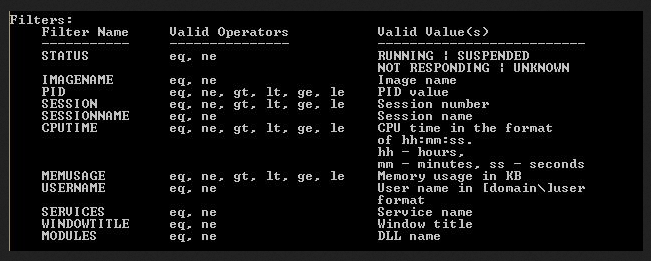
句法:tasklist[.exe] [/s computer] [/u domain\user [/p password]] [/fo {TABLE|LIST|CSV}] [/nh] [/fi FilterName [/fi FilterName2 [ ... ]]] [/m [ModuleName] | /svc | /v]例子:
任务列表 /v /fi “PID gt 1000” /fo csv
tasklist /fi “USERNAME ne NT AUTHORITY\SYSTEM” /fi “STATUS eq running”
tasklist /v /fi “STATUS eq running”
任务列表 /s srvmain /nh
任务列表 /s srvmain /s srvny
任务列表 /s srvmain /u maindom\hiropln /pp@ssW23 /nh - 任务杀死:
确定您熟悉使用任务管理器在 Windows 中终止或结束进程的传统方法。这种方法很有效,但不如在命令提示符中杀死进程那么有趣。此外,在命令提示符中终止进程提供了更多的控制和一次结束多个进程的能力。
参数:- /s 计算机:指定远程计算机的名称或 IP 地址(不要使用反斜杠)。默认为本地计算机。
- /u Domain \ User :使用 User 或 Domain\User 指定的用户的帐户权限运行命令。默认值是发出命令的计算机上当前登录用户的权限。
- /p 密码:指定在 /u 参数中指定的用户帐户的密码。
- /fi FilterName :指定要包含在终止中或从终止中排除的进程类型。以下是有效的过滤器名称、运算符和值。
- /pid ProcessID :指定要终止的进程的进程 ID。
- /im ImageName :指定要终止的进程的映像名称。使用通配符 (*) 指定所有图像名称。
- /f :指定强制终止进程。远程进程忽略此参数;所有远程进程都被强制终止。
- /t :指定与父进程一起终止所有子进程,通常称为树杀。
过滤器:
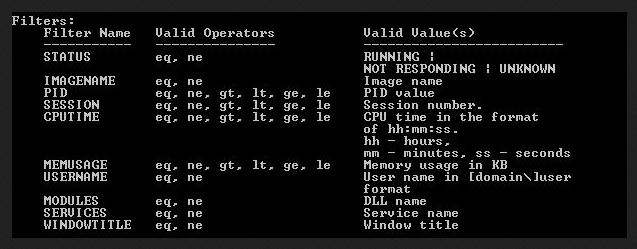
句法:
taskkill [/s Computer] [/u Domain\User [/p Password]]] [/fi FilterName] [/pid ProcessID]|[/im ImageName] [/f][/t]例子:
C:\>taskkill /pid 26356 /f
C:\>taskkill /fi “USERNAME eq Pratik” /f
C:\>taskkill /s VictimsDesktop /u RemoteAccountName /p RemoteAccountPassword /im notepad.exe /f - 系统文件检查器:
System File Checker 是一款专注于 Windows 系统文件的自动扫描和修复工具。您需要以管理员权限运行命令提示符并输入命令“sfc /scannow”。如果发现任何损坏或丢失的文件,它们将使用 Windows 为此目的保留的缓存副本自动替换。该命令可能需要半小时才能在较旧的笔记本电脑上运行。
句法:sfc /scannow - 驱动查询:
驱动程序仍然是安装在 PC 上的最重要的软件之一。不正确配置或缺少驱动程序可能会导致各种麻烦,因此最好能够访问 PC 上的内容列表。这正是“driverquery”命令所做的。您可以将其扩展为“driverquery -v”以获取更多信息,包括驱动程序的安装目录。
参数:- /s 计算机:指定远程计算机的名称或 IP 地址(不要使用反斜杠)。默认为本地计算机。
- /u Domain \ User :使用 User 或 Domain\User 指定的用户的帐户权限运行命令。默认值是发出命令的计算机上当前登录用户的权限。
- /p 密码:指定在 /u 参数中指定的用户帐户的密码。
- /fo { 表 |列表 | CSV } :指定显示驱动程序信息的格式。有效值为 TABLE、LIST 和 CSV。输出的默认格式是 TABLE。
- /nh :从显示的驱动程序信息中省略标题行。当 /fo 参数设置为 TABLE 或 CSV 时有效。
- /v :指定显示详细的驱动程序信息。
- /si :显示签名和未签名设备驱动程序的数字签名信息。
句法:
driverquery [/s Computer] [/u Domain\User /p Password] [/fo {TABLE|LIST|CSV}] [/nh] [/v] [/si]例子:
司机查询
驱动程序查询/fo csv
驱动程序查询 /nh
driverquery /s ipaddress